Não é novidade que o Google coleta inúmeros dados a nosso respeito. Desde as pesquisas no YouTube até espaços que você frequentou e rotas feitas via Google Maps – mesmo que você nunca tenha aberto o app. Diante de tantos dados armazenados, como se sentir seguro quando vazamentos de informações e violação à privacidade continuam cada vez mais recorrentes entre as gigantes da tecnologia? Por sorte, existe algo que você pode controlar minimamente.
No caso do Google, a empresa criou uma ala de privacidade que permite você acessar, deletar e limitar os dados que a empresa coleta. No entanto, sempre que você faz uma alteração que restrinja quanto ou por quanto tempo o Google te rastreia, a empresa informa que seus serviços não funcionarão tão bem sem o acesso irrestrito.
Pensando nisso, a CNet elaborou um passo a passo para descobrir quais são as informações acessadas pelo Google, como excluí-las e também como ajudar a encontrar o equilíbrio entre a privacidade e a usabilidade dos serviços.
Entenda o que o Google compartilha com o mundo sobre você
Provavelmente, a empresa tem seu nome, uma foto do seu rosto, aniversário, sexo, outros endereços de e-mail que você usa, senha e número de telefone. Parte disso é considerado informação pública (as senhas não).
- Abra uma janela do navegador e vá até a página da sua Conta do Google;
- Digite seu nome de usuário do Google;
- No menu, escolha Informações pessoais e revise suas informações. Você pode alterar ou excluir sua foto, nome, data de nascimento, sexo, senha, outros e-mails e número de telefone;
- Se você quer ver o que as pessoas podem ver sobre você, acesse a página "Sobre mim";
- Em seguida, você pode voltar e fazer as alterações. Por enquanto, não é possível deixar a conta privada.

Veja o registro da sua atividade on-line pelo Google
Se você deseja ver o código-mãe dos dados que o Google possui sobre você, siga essas etapas para encontrá-los, revisá-los e excluí-los. Se o seu objetivo é gerenciar melhor seus dados, mas você ainda deseja que os serviços da plataforma, como pesquisa e mapas, personalizem seus resultados, recomendamos que você defina a autodetecção de dados após três meses. É possível também apagar todos os dados que um dia a plataforma recolheu.
- Abra uma janela do navegador e vá até a página da sua Conta do Google;
- No menu do lado esquerdo, selecione Dados e personalização e depois, Controle de atividade;
- Selecione Atividade na Web e de apps;
- Se você deseja que o Google pare de rastrear suas pesquisas na web, imagens, histórico do navegador, pesquisas e direções de mapas e interações com o Google Assistente, desmarque as duas caixas. Caso contrário, vá para a etapa 5;
- Clique em Gerenciar histórico. Esta página exibe todas as informações que o Google coletou sobre você (das atividades mencionadas na etapa anterior), desde o dia em que você criou sua conta;
- Para configurar o Google para excluir automaticamente esse tipo de dados a cada três ou a cada 18 meses, selecione Excluir atividade por e em seguida, Configurar exclusões automáticas, onde você pode escolher o período em que você se sentir mais confortável. O Google excluirá todos os dados atuais anteriores ao período especificado, por exemplo, se você escolher três meses, qualquer informação anterior a três meses será excluída imediatamente;
- Se você preferir excluir manualmente, na barra de navegação, escolha Excluir atividade por e selecione Última hora, Últimas 24 horas, Todo o período ou Intervalo personalizado;
- Depois de escolher uma configuração de autodetecção ou selecionar manualmente quais dados você deseja apagar, um pop-up aparecerá e solicitará que você confirme. Selecione Excluir ou Confirmar;
- Para garantir que suas novas configurações tenham sido concluídas com sucesso, volte para a etapa 5 e cheque se as alterações feitas foram atualizadas.

Acesse o registro do Google do seu histórico de localizações
Diferente da Atividade na Web e de aplicativos, não há configurações para limpar automaticamente os dados de localização após um determinado intervalo. Por isso, é uma questão de tudo ou nada: ou o Google registra todas as informações de localização e você deve excluí-las manualmente, ou parar de usar o Google Maps definitivamente.
Ainda, existe uma terceira opção que pode ser feita: usar o Maps no modo de navegação anônima, o que impede que pesquisas ou rotas apareçam no histórico de localização da sua conta do Google enquanto estiver ativado.
- Abra uma janela do navegador e vá até a página da sua Conta do Google;
- Escolha Dados e personalização no menu ao lado esquerdo e depois, selecione Histórico de localização;
- Se você deseja que o Google pare de rastrear sua localização, desative a opção nesta página;
- Clique em Gerenciar Histórico. Esta página exibe todas as informações de localização que o Google coletou sobre você, uma linha do tempo e um mapa. Além disso, é exibido a frequência e as datas das visitas;
- Para excluir permanentemente todo o histórico de localizações, clique no ícone da lixeira e escolha Excluir histórico de localizações quando solicitado;
- Para garantir que seus dados de localização realmente desapareceram, volte à etapa 2 e depois à etapa 4. Verifique se a linha do tempo no canto superior esquerdo está vazia e se não há pontos no mapa indicando seus locais anteriores.
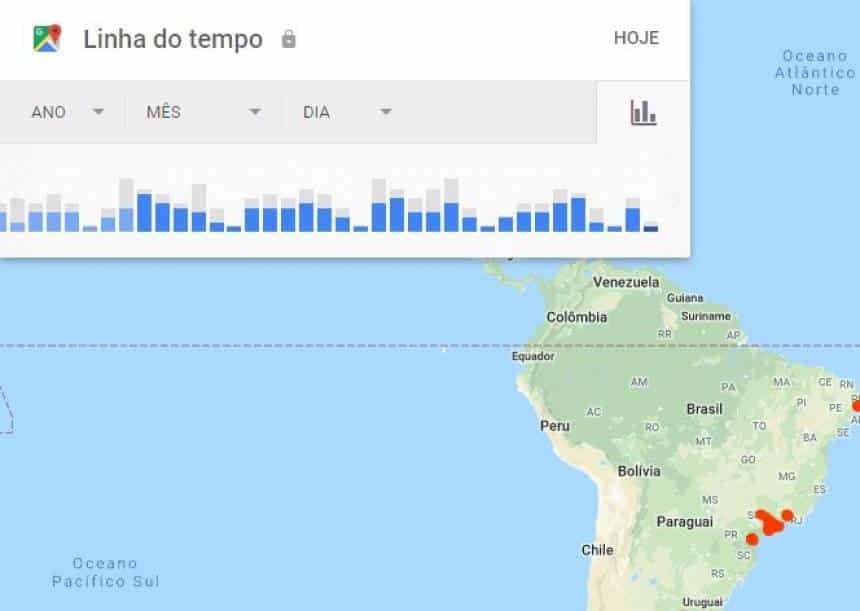
Gerencie sua pesquisa no YouTube e assista ao histórico
Seu histórico de pesquisa no YouTube permite que a empresa rastreie seus gostos musicais e descubra qual tipo de conteúdo você mais gosta. É possível, assim como os outros históricos, ver o que foi publicado e gerenciar o conteúdo, limpando seus dados automáticamente ou manualmente, como preferir.
- Abra uma janela do navegador e vá até a página da sua Conta do Google;
- Escolha Dados e personalização no menu ao lado esquerdo e depois, selecione Histórico do YouTube;
- Se você deseja que o Google pare de rastrear completamente a pesquisa no YouTube e o histórico de visualizações, desative as caixas nesta página;
- Clique em Gerenciar Histórico;
- Para configurar o Google para excluir automaticamente seus dados do YouTube a cada três ou a 18 meses, selecione Escolha para excluir automaticamente e marque o período que você preferir;
- Se você preferir excluir manualmente, na barra de navegação escolha Excluir atividade por e selecione Última hora, Últimas 24 horas, Todo o período ou Intervalo personalizado;
- Depois de escolher uma configuração de autodetecção ou selecionar manualmente quais dados você deseja apagar, um pop-up aparecerá e solicitará que você confirme. Selecione Excluir ou Confirmar;
- Volte para a etapa 3 e cheque se não existe mais nenhum histórico.

Fonte: https://olhardigital.com.br/fique_seguro/noticia/saiba-como-gerenciar-sua-privacidade-de-dados-no-google/92217






Nenhum comentário:
Antes de deixar um comentário, acesse o site meuspy.com e veja como é fácil espionar celulares.